Revit教程2023:如何快速上手和掌握BIM建模技巧
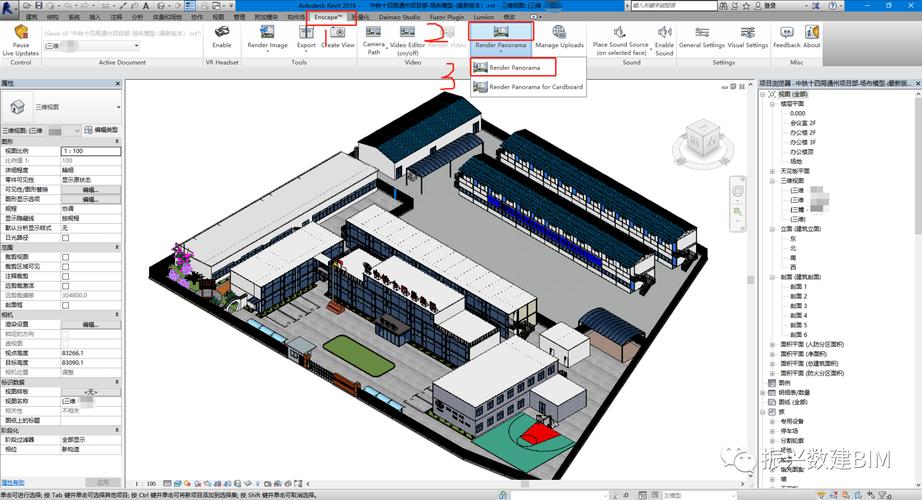
---
# Revit教程2023:如何快速上手和掌握BIM建模技巧
建筑信息模型(Building Information Modeling,简称BIM)在现代建筑行业中已经成为不可或缺的一部分。而Autodesk Revit作为业界领先的BIM软件,其强大的建模功能、协同工作能力和信息管理工具,使得它在各个建筑设计和施工项目中得到了广泛应用。本文将深入探讨如何快速上手和掌握Revit 2023版本中的BIM建模技巧,为你的职业发展提供坚实的技术基础。
## 一、初识Revit 2023
### 1.1 安装与配置
安装Revit 2023是迈向BIM建模的第一步。在安装之前,请确保你的计算机系统符合Revit 2023的最低要求,包括操作系统、处理器、内存和显卡等硬件配置。安装过程中,选择适合自己的语言版本,并根据需求进行一些基本的配置,比如文件保存路径、文件格式等。
### 1.2 用户界面概览
Revit 2023的用户界面经过优化,更加直观和高效。启动Revit后,将看到熟悉的工作区布局,主要包括以下几个部分:
- **快速访问工具栏**:位于窗口顶部,包含常用操作,如打开、保存、撤销和重做。
- **功能区(Ribbon)**:横跨窗口顶端,按功能模块排列了各种工具和选项卡,例如建筑、结构、系统、插入、注释等。
- **项目浏览器**:通常位于左侧,用于管理视图、楼层平面图、立面图、剖面图、三维视图等项目内容。
- **属性面板**:显示并编辑选中对象的属性和参数。
- **绘图区域**:主工作区,在这里进行建模和视图操作。
熟悉这些基本界面元素,是上手Revit的重要一步。
### 1.3 模型的基本构建
在Revit中,模型的构建从创建项目开始。新建项目时,可以选择使用现有模板或创建新的项目模板。接下来,通过设置标高(Level)和轴网(Grid),为模型提供参照体系。这些操作可以通过功能区中的“建筑”选项卡进行操作。
了解这些基础之后,让我们进一步学习BIM建模的具体技巧。
## 二、BIM建模核心技巧
### 2.1 使用族(Family)
Revit中的族(Family)是构建项目模型的基本单元,它们可以是墙体、门窗、家具甚至设备。族库中包含了丰富的现成组件,用户也可以自定义和修改族,以满足特定项目需求。
#### 2.1.1 加载与放置族
通过“插入”选项卡,选择“载入族”,可以从Revit自带的族库中加载需要的组件。加载完成后,选择相应的族,并在绘图区域中点击放置。当放置一个族时,可以通过鼠标拖动和旋转调整其位置和方向。
#### 2.1.2 创建自定义族
如果现有族无法满足需求,可以创建自定义族。在功能区选择“文件” -> “新建” -> “族”,然后选择合适的族模板(如公制门、公制家具等)。在族编辑环境中,利用绘图与修改工具创建几何形状,并通过对齐、尺寸标注和参数化设置,使族具备灵活性。
### 2.2 建筑元素的创建与编辑
#### 2.2.1 墙体、柱子和梁
墙体是建筑模型的基础元素之一。通过“建筑”选项卡中的“墙”工具,可以绘制不同类型的墙体(如基本墙、幕墙等)。在绘制过程,可以选择不同的绘制方式,如线段、矩形、多边形等。
柱子和梁是结构模型的重要组成部分。在“结构”选项卡中,选择“柱”、“梁”等工具,根据实际需求绘制和放置。
#### 2.2.2 地板和屋顶
地板和屋顶是建筑物的水平和倾斜面,通过“建筑”选项卡中的“地板”和“屋顶”工具创建。在绘制地板时,可以选择不同的轮廓绘制方法,并指定地板厚度和材质;而屋顶则可以通过定义坡度和形状,来实现复杂的屋顶结构。
#### 2.2.3 门窗和开洞
门窗是连接室内外空间的元素,通过“建筑”选项卡中的“门”和“窗”工具放置。使用时,可以从族库中选择合适的门窗类型,并根据需要调整其尺寸和参数。
开洞是在墙体、地板或屋顶上创建穿透空间的操作,是实现设计细节的重要步骤。在“建筑”选项卡中选择“洞口”工具,根据需要绘制开洞轮廓。
### 2.3 参数化设计
Revit的强大之处在于其参数化设计能力。参数化设计使得模型可以根据参数变化自动调整,从而实现高度的灵活性和可变性。
#### 2.3.1 参数设置
每个模型元素都有相应的参数,可以在属性面板中进行查看和修改。例如,墙体的高度、厚度、材质都可以通过参数进行控制。
#### 2.3.2 类型参数与实例参数
类型参数(Type Parameters)是同一类型所有实例共享的参数,而实例参数(Instance Parameters)则是单独实例独有的参数。例如,同一类型的墙体厚度属于类型参数,而某堵墙的具体高度可以是实例参数。
### 2.4 视图与展示
#### 2.4.1 创建与管理视图
在项目浏览器中,可以创建和管理不同类型的视图,如平面图、立面图、剖面图、详图和三维视图。通过右键点击项目浏览器中的视图节点,并选择“新建视图”,可以生成新的视图。
#### 2.4.2 视图样板与视图范围
视图样板用于统一管理视图的显示样式,通过设置视图样板,可以快速应用一致的显示标准。而视图范围则决定了当前视图中可见的模型部分,通过设置视图范围,可以控制模型元素的显示与隐藏。
#### 2.4.3 渲染与输出
Revit提供了多种渲染工具,可以生成逼真的效果图。通过“视图”选项卡中的“渲染”工具,选择合适的灯光、材质和环境设置,生成高质量的渲染图像。最终的模型可以导出为多种格式,如PDF、DWF、DWG等,便于交流与分享。
## 三、实战应用与提升
### 3.1 项目协作与团队工作
BIM最大的优势之一是团队协作。在Revit中,通过共享参数和工作集,可以实现多人同时在同一项目中工作。合理分配工作集,并定期同步和更新,可以提高工作效率,避免冲突和错误。
### 3.2 学习资源与社区支持
快速掌握Revit需要不断学习和实践。Autodesk官网、YouTube、Udemy等平台提供了丰富的教程和培训课程。此外,加入Revit用户社区,如论坛、微信群、QQ群等,与其他BIM从业者交流经验和获得帮助,也是不容忽视的学习途径。
### 3.3 持续更新与适应新功能
Revit作为不断更新的软件,每年都会推出新版本,并添加新功能和改进现有功能。保持对新版本的关注,及时学习和适应新功能,是保持竞争力的重要手段。
## 四、总结
通过本文对Revit 2023的介绍和BIM建模技巧的详细讲解,希望能帮助你快速上手并掌握这款强大的BIM软件。在实际工作中,不断练习和应用这些技巧,相信你将成为一名优秀的BIM建模师,为建筑行业的发展贡献自己的力量。
---
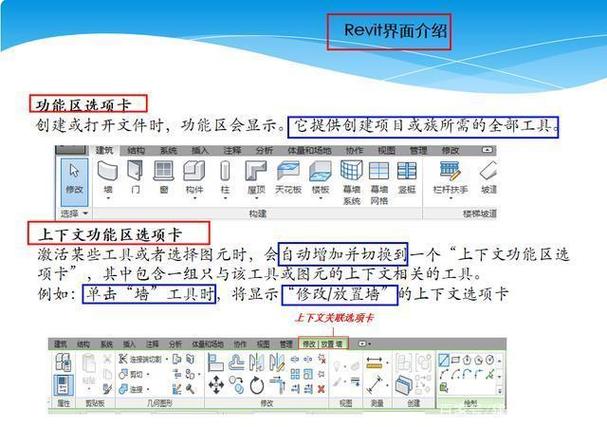
希望这篇文章能为你的Revit学习之路提供有价值的指导和帮助。如果还有任何问题或进一步的学习需求,欢迎随时提问!
BIM技术是未来的趋势,学习、了解掌握更多BIM前言技术是大势所趋,欢迎更多BIMer加入BIM中文网大家庭(http://www.wanbim.com),一起共同探讨学习BIM技术,了解BIM应用!
相关培训